Opi vaihtamaan oletuskuori Windows Terminalissa
Microsoftin Windows Terminal on todella monipuolinen pääte. Sen lisäksi, että siinä on monia ominaisuuksia, kuten välilehtiä, rich text, teema ja tyyli, se tukee myös useita kuorita, kuten CMD, PowerShell, Linux ja monia muita.
Oletuskuori, joka avautuu välilehdellä, kun käynnistät Windows Terminalin, on "PowerShell". Mutta jos haluat muuttaa sen "Command Prompt [CMD]" -kuoreksi, se on melko helppoa.
Käynnistä ensin Windows Terminal tietokoneellasi. Napsauta sitten alanuolta päätteen otsikossa ja valitse "Asetukset" käytettävissä olevista vaihtoehdoista. Vaihtoehtoisesti voit käyttää Ctrl+, pikanäppäin avataksesi nopeasti Päätteen asetukset.
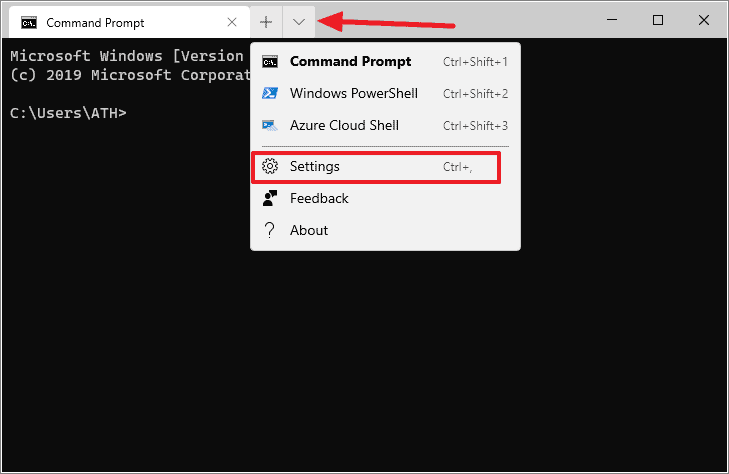
Tämä avaa Windows Terminal -määritystiedoston (settings.json). Teemme muutoksia oletusprofiili arvo sisään settings.json ja aseta se kohtaan opas Command Prompt -kuoresta PowerShellin sijaan.
Vuonna settings.json tiedosto, löydät sen oletusprofiili asetus rivillä 11 (luultavasti). Oletusarvoisesti se asetetaan PowerShellin GUID:hen {61c54bbd-c2c6-5271-96e7-009a87ff44bf}. Meidän on vaihdettava se CMD:n GUID:ksi.
Kopioi cmd.exe GUID alla olevasta koodilohkosta ja korvaa powershell.exe GUID -arvo oletusprofiili cmd.exe:n GUID-arvolla.
{0caa0dad-35be-5f56-a8ff-afceeeaa6101}Lopullinen koodi settings.json tiedosto oletusprofiili asetuksen pitäisi näyttää alla olevasta koodista.
"defaultProfile": "{0caa0dad-35be-5f56-a8ff-afceeeaa6101}",Pelasta settings.json tiedostoon edellä mainittujen muutosten tekemisen jälkeen ja sulje ja käynnistä Windows Terminal uudelleen, jotta "Komentokehote" avautuu oletusarvoisesti Terminalin välilehdellä.
Jos tämä ei jostain syystä auta, varmista, että yllä antamamme cmd.exe-GUID-arvo vastaa tietokoneesi terminaalin settings.json-tiedostossa mainitun cmd.exe-profiilin GUID-arvoa.
Etsi "cmd.exe" -profiili lista -osio profiles-lohkossa settings.json-tiedostossa ja pane merkille opas siellä mainittu arvo.
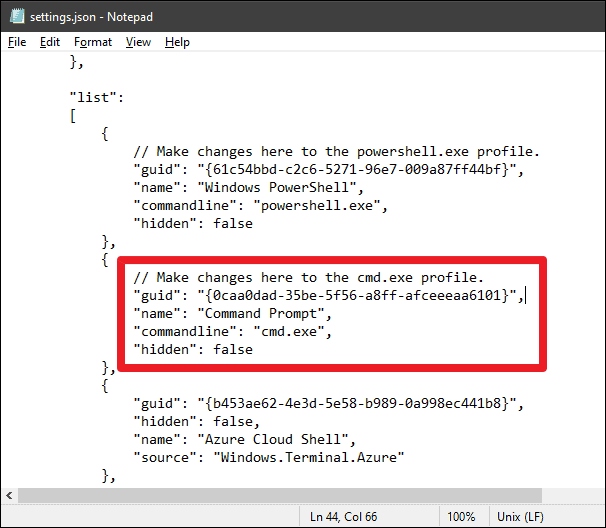
Päätteen määritystiedostosi cmd.exe GUID-arvon tulee vastata arvoa, jota käytimme tiedostossa oletusprofiili asetus yllä. Jos se ei täsmää, käytä päätekokoonpanossa cmd.exe-profiilille löytämääsi GUID-arvoa yllä antamamme arvon sijaan.
